来源:www.laomaotao.org 时间:2020-02-20 08:15
我们都知道在win8系统当中,每当有文件变动或者新文件加入的时候,系统就会启动索引服务,但是索引的用户其实不大,反而显得有些多余,最近有位win8系统用户使用电脑的时候,想要关闭索引服务,但是却不知道怎么操作,为此非常苦恼,那么win8怎么关闭索引服务呢?今天为大家分享win8电脑关闭索引服务的操作方法。
电脑关闭索引服务操作方法:
1、首先打开“控制面版”,选择“查看方式”,选择“小图标”,然后打开“索引”选项。如图所示:
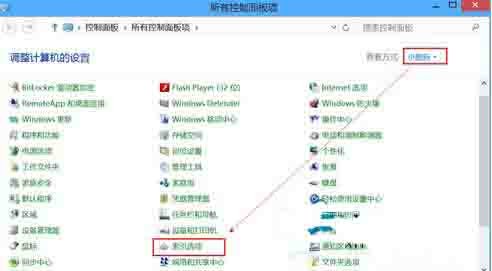
2、进入索引选项后,点击修改。如图所示:
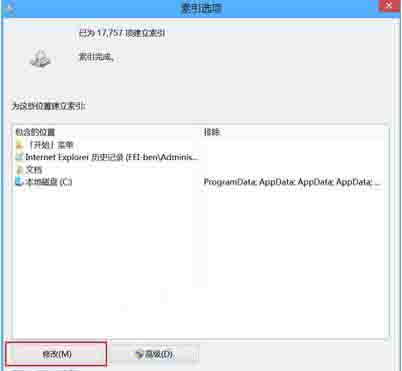
3、去掉前面的勾,然后点击确定即可关闭索引功能。如图所示:
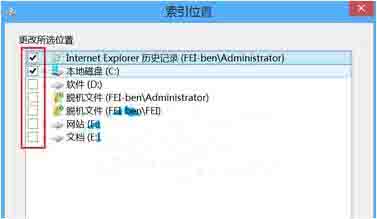
4、点击高级选项,选择自己认为不需要的索引服务,将勾去掉即可。如图所示:
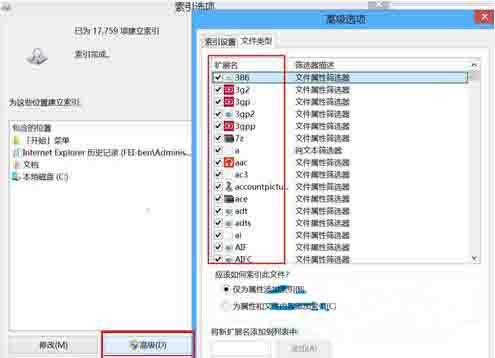
关于win8系统关闭索引服务的操作方法就为小伙伴们详细分享到这里了,如果用户们使用电脑的时候不知道怎么关闭索引服务,可以参考以上方法步骤进行操作哦,希望本篇教程对大家有所帮助,更多精彩教程请关注新毛桃官方网站。
责任编辑:新毛桃:http://www.laomaotao.org